
4-174-752-41 (1)
操作之前
数码相框
DPF-A73/E73
数码相框手册
基本操作
高级操作
使用电脑
错误讯息
故障排除
附加信息
© 2010 Sony Corporation

目录
操作之前
以多种方式享受数码相框带来的
乐趣 .......................4
特点 .......................5
部件识别 ...................7
数码相框 ................7
遥控器 ..................8
基本操作
准备遥控器 .................9
设置支架 ..................10
更换面板
(仅限 DPF-E73) ...........11
打开相框 ..................12
设置当前时间 ..............13
插入存储卡 ................14
切换显示 ..................15
幻灯片显示 ................16
时钟和日历显示 ............17
单张检视模式
(单张图像显示) ...........18
索引图像显示 ..............19
高级操作
欣赏幻灯片 ................21
更改幻灯片的设定 .......21
将存储卡的图像导入到内置
记忆体 ....................23
指定播放设备 ..............25
将内置记忆体的图像导出到
存储卡 ....................25
删除图像 ..................27
调整图像尺寸和位置 ........ 28
放大 / 缩小图像 ......... 28
旋转图像 ...............28
更改自动开机 / 关机功能的
设定 ......................29
更改设定 ..................30
设定步骤 ...............30
设定项目 ...............31
使用电脑
连接电脑 ..................33
系统要求 ...............33
连接电脑以交换图像 .....33
断开电脑连接 ...........34
错误讯息
2
如果出现错误讯息 .......... 35
CS

故障排除
如果出现故障 ............. 37
附加信息
关于存储卡 ............... 41
“Memory Stick” ........ 41
SD 存储卡 .............. 42
xD-Picture Card ........ 42
存储卡使用须知 ......... 42
索引 ..................... 43
关于本手册采用的插图及屏幕截图
除非另有说明,否则本手册均采用 DPF-A73
的插图及屏幕截图。
本手册采用的插图及屏幕截图可能与实际使
用或显示的情况不同。
3
CS

操作之前
以多种方式享受数码相框带来的乐趣
Sony DPF-A73/E73 数码相框无需使用电脑即可方便地显示用数码相机或其他设备拍摄的图
像。
4
CS

特点
x 支持多种存储卡
支持多种存储卡,例如 “Memory
Stick”、SD 存储卡和 xD-Picture Card。
只需插入从数码相机或其他设备中取出的
存储卡,即可观赏图像。(. 第14,
41 页)
x 多种显示功能
可享受幻灯片显示、时钟及日历显示、单
张检视模式和索引图像显示等多种检视模
式。(. 第15页)
x 多种幻灯片显示风格
显示的图像可自动切换,如同亲自在相册
上翻页一样。可选择多种幻灯片显示风
格,包括显示时钟或日历。还可以更改诸
如播放顺序等播放设定。
(. 第21页)
操作之前
x 将图像导入内置记忆体
可将图像导入并保存在内置记忆体中。
(. 第23页)
* 使用 miniSD/miniSDHC 1、microSD/
microSDHC 2 或 “Memory Stick
Micro” 3 时,务必将其插入合适的适
配器中。
续
5
CS

x 导出图像
可将内置记忆体中的图像导出至存储卡。
(. 第25页)
* 使用 miniSD/miniSDHC 1、microSD/
microSDHC 2 或 “Memory Stick
Micro” 3 时,务必将其插入合适的适
配器中。
x 壁挂显示图像
可将相框挂到墙上。(. 附带的操作说
明,第 10 页)
x 自动旋转图像
相框可自动旋转图像至正确的方向。当把
相框纵向或横向放置时,图像也将自动进
行旋转。(. 第10页)
CS
6

部件识别
x 数码相框
正面
背面
操作之前
液晶显示屏
遥控传感器
Sony 标识 (仅限 DPF-A73)
(. 第12页)
VIEW MODE 按钮 (. 第15页)
1 (开机 / 待机)按钮
待机指示灯
MENU 按钮
方向 (B/b/v/V)按钮,ENTER ( )按钮
BACK 按钮
存取指示灯
存储卡插槽 (. 第14页)
装置壁挂孔
存放支架的空间
续
CS
7

x 遥控器
SLIDE-SHOW ( )按钮
CLOCK ( )按钮
MENU 按钮
USB B 接口 (. 第33页)
支架 (. 第10页)
DC IN 5 V 插孔
VIEW MODE 按钮
1 (开机 / 待机)按钮
SINGLE 按钮
INDEX ( )按钮
放大 ( )按钮
方向 (B/b /v/V)按钮
BACK 按钮
SELECT DEVICE 按钮
ROTATE ( )按钮
ENTER ( )按钮
缩小 ( )按钮
IMPORT ( )按钮
DELETE ( )按钮
关于本手册的说明
本手册当中介绍的各种操作均以遥控器的操作为基础。
遥控器与相框按钮等操作方式存在差异时,会在提示中加以说明。
CS
8

基本操作
准备遥控器
附带的锂电池 (CR2025)已经装入遥控器。
使用前请撕掉保护片,如图所示。
保护片
使用遥控器
将遥控器的顶端指向相框上的遥控传感器。
遥控传
感器
更换遥控器的电池
如果遥控器停止工作,请更换新电池
(CR2025 锂电池)。
1 按下突起。
基本操作
2 拉出电池座。
3 装入新电池并将电池座重新滑入遥控
器。
装入电池时,使 “+”极朝上。
注
相框悬挂在墙壁上时,如果使用相框上的按钮,
则相框可能会跌落。请使用遥控器操作相框。
注
• 使用指定电池之外的其他电池可能会造成电池
破裂。
• 请依照当地部门的有关规定处置废旧电池。
• 请勿将遥控器放置在过热和过潮地方。
• 进行更换电池等操作时,请注意不要让遥控器
内部进入异物。
• 电池使用不当可能会造成泄漏和腐蚀。
– 请勿对电池再充电。
– 长期不使用遥控器时,请从遥控器中取出电
池,以防泄露和腐蚀。
– 插入不当、短路、拆解或加热电池,或者将
电池投入火中均可能导致电池破裂或泄漏。
9
CS

设置支架
1 紧紧握持相框并将支架笔直插入背面
板的螺钉孔中。
2 将支架牢牢地旋入螺钉孔,直至支架
停止转动。
纵向放置相框时,显示画面也会自动旋转为
纵向。
注
• 检查支架是否稳定。如果支架设置不当,相框
可能会翻倒。
• 纵向放置相框或将其关闭时,不会点亮 Sony 标
识 (仅限 DPF-A73)。
• 也可以手动旋转图像 (第 28 页)。
• 支架收纳空间含有磁体。请勿将银行卡或信用
卡等任何易受磁性影响的物品靠近相框。
如果将相框放在阴极射线管电视机附近,电视
屏幕的颜色可能会受影响。
提示
从相框上取下支架时,如果将橡皮筋紧紧缠绕或
包裹到支架,则能够更加方便地转动支架。
设置纵横方向
可通过旋转相框的方式将其设置为纵向或横
向,无需移动支架。
CS
10

更换面板 (仅限 DPF-E73)
您可以使用随附的可交换面板更换原有面
板。
1 在相框后用于放置支架的空间旁的小
孔中插入一个别针之类的细长物体,
并抬起前面板。
2 取下面板。
3 在相框上放置一个可交换面板,同时
将可交换面板上的小孔与相框上的摇
控传感器对齐。
摇控传感器
基本操作
4 按压可交换面板的四角,将其卡入相
框。
11
CS

打开相框
如果已将相框连接到 AC 电源并且已打开相
框,请跳到下一节。
打开电源
按相框或遥控器上的 1 (开机 / 待机)打
开电源。待机指示灯由红色变为绿色。前面
板上的 Sony 标识亮起 (仅限 DPF-A73)。
关闭电源
按住相框或遥控器上的 1 (开机/待机)
直至电源关闭。待机指示灯由绿色变为红
色。
在初始状态中的操作
如果在未连接存储卡的情况下打开相框的电
源,则屏幕上会显示下列初始显示。
如果连续 10 秒钟未操作相框,则将显示演
示模式。如果按动除电源按钮之外的其他任
何按钮,则屏幕将恢复至初始显示。
首先,在初始显示中按 MENU,然后设定日
期和时间。
注
待机指示灯变为红色之前,请勿关闭相框或将电
源适配器从相框上断开。否则可能损坏相框。
CS
12

设置当前时间
1 按 MENU。
2 按 B/b 选择 (设定)标签。
提示
仅当不显示演示模式并且没有选择时钟和日
历检视模式(第17页)时,可以使用B/b
按钮。
3 按
v/V选择[日期 / 时间设定],然后
按。
4
调整日期。
1按 v/V 选择 [日期],然后按 。
2按 B/b 选择年、月、日,然后按 v/V
选择数值并按 。
7 设定日历的星期开始日。
可以设定显示日历时最左侧显现的日
子。
1按 v /V 选择[每周的第一天],然后
按。
2按 v /V 选择
[星期一]
8
选择时间显示。
1按
后按 。
2按
时],然后按 。
v
/V 选择 [12/24 小时显示],然
v
/V 选择 [12 小时]或 [24 小
[星期日]或
,然后按 。
9 按 MENU。
菜单画面关闭。
基本操作
5
调整时间。
1按 v/V 选择 [时间],然后按 。
2按 B/b 选择时、分、秒,然后按 v/V
选择数值并按 。
6 选择日期格式。
1按
v/V选择 [日期显示顺序],然后
按
。
2按 v/V
选择格式,然后按
• 年-月-日
• 月-日-年
• 日-月-年
。
13
CS

插入存储卡
使存储卡的标签面朝向您自己 (当您面
向相框的后侧时),将存储卡稳固地插入
相应的插槽。
存储卡正确插入时,存取指示灯闪烁。如果
存取指示灯没有闪烁,则请在检查存储卡的
标签面之后重新插入存储卡。
xD-Picture Card
(插槽 A)
SD 存储卡
(插槽 A)
“Memory
Stick”
(插槽 A)
“Memory Stick
Duo”
(插槽 B)
注
使用 miniSD/miniSDHC1、microSD/
microSDHC2 或 “Memory Stick Micro” 3
时,务必将其插入合适的适配器中。
存取指示灯
关于兼容存储卡的详细信息,请参阅第 41
至 42 页。关于支持的文件格式,请参阅操
作说明,第 25 页。
插入存储卡时
插入存储卡时,将自动显示卡上的图像。如
果在显示过程中关闭电源,然后重新开启电
源,则会继续显示上述图像。
注
在 “时钟和日历”显示中,将更改为 “幻灯
片”、“单张图像显示”或 “索引”(请参阅下一
节)。
更改播放设备
按 SELECT DEVICE (第 25 页)。
取出存储卡
按照与插入时相反的方向从其插槽内取出存
储卡。
存取指示灯正在闪烁时,请勿取出存储卡。
当选择时钟和日历检视模式时,存取灯不闪
烁。
注
• 该插槽可用作 “Memory Stick”标准尺寸和 Duo
尺寸兼容插槽,因此不需要使用 “Memory
Stick”适配器。
• “Memory Stick”(标准 /Duo)/SD 存储卡 /MMC/
xD-Picture Card 多用插槽可自动检测存储卡的
类型。
• 请勿将多张存储卡同时插入 A、 B 插槽。如果
插入了多张存储卡,相框将不会正常工作。
14
1
2
3
CS

切换显示
按 VIEW MODE 按钮可以更改检视风格。
1 按下与所要选择的检视模式相对应的
按钮。
VIEW MODE 按钮
显示将切换至所选的检视模式。
.
1
幻灯片
(. 第16
页)
提示
• 使用相框上的按钮时,请按液晶显示屏
后端上部的 VIEW MODE,按 V 将光标移
至显示选择区域,然后按 B/b 选择显示
模式。
• 也可反复按相框上的 VIEW MODE,在显
示选择区域内移动光标,然后选择任何
检视模式。
显示选择区域
基本操作
风格选择区域
2
时钟和日历
(. 第17
页)
3
单张图像显示
(. 第18
页)
4
索引
(. 第19
页)
显示将切换至所选的检视风格。
提示
• 当光标位于显示选择区域时,可通过按
v 将其移至风格选择区域。
• 通过反复按相框上与当前选择的检视模
式 、 、 或 或 VIEW
MODE 相对应的按钮,可以在风格选择区
域内移动光标。
注
如果长期没有操作相框,则将自动选择光标
开启风格。
15
CS
2 用 B/b/v/V 选择风格,然后按 。

幻灯片显示
显示 风格 说明
幻灯片播
放
单张检视
多张图像检视
时钟检视
日历检视
随机检视
[开]时可用 (
图像将在单个画面上逐张进行显示。
一次显示多张图像。
逐张显示图像,同时显示当前日期和时间。
逐张显示图像,同时显示日历。显示当前日期与时间。
随机切换大量不同幻灯片播放风格和特效的同时显示图
像。
随机显示图像时
此风格仅在 [幻灯片播放设定]的 [随机播放]设为
.
第22页)。
提示
• 选择幻灯片播放显示时,可设定间隔时间、特
效、列表次序或颜色效果。请参阅 “更改幻灯
片的设定”(. 第21页)。
• 如果在幻灯片播放期间按 ,就会切换到单张
图像显示。
• 如果在幻灯片播放期间关闭然后重新打开相框
的电源,幻灯片就会从最后检视的图像开始重
新播放。
CS
16

时钟和日历显示
时钟 1 时钟 2 时钟 3 时钟 4 时钟 5
时钟 6 时钟 7 时钟 8 时钟 9 时钟 10
日历 1 日历 2 日历 3
注
显示时钟和日历时,仅可选择 (设定)标签。
基本操作
17
CS

单张检视模式 (单张图像显示)
显示 风格 说明
屏幕上显示完整图像。
可以按 B /b 来切换要显示的图像。
完整图像
在整个屏幕上显示图像。
(根据所记录图像的纵横比,可能只能部分显示图像的
边界。)
可以按 B /b 来切换要显示的图像。
适合屏幕
显示完整图像的同时显示图像编号、文件名和拍摄日期
等图像信息。可以按 B/b 来切换要显示的图像。
有关图像信息的详情,请参阅 “关于液晶显示屏上显示
的信息”(第 20 页)。
完整图像 (Exif)
以适合屏幕模式显示图像编号、文件名和拍摄日期等图
像信息。
(根据所记录图像的纵横比,可能只能部分显示图像的
边界。)
适合屏幕 (Exif)
可以按 B /b 来切换要显示的图像。
有关图像信息的详情,请参阅 “关于液晶显示屏上显示
的信息”(第 20 页)。
18
CS

索引图像显示
显示 风格 说明
显示大缩略图的列表。可以按 B/b/v /V 来选择图
索引
索引 1
索引 2
提示
• 缩略图是数码相机拍摄的图像中记录的用于索
引的小尺寸图像。
• 在索引图像显示画面中,可以按 B/b /v/V 和
选择图像,显示画面会切换为单张检视模
式。
像。
显示缩略图的列表。可以按 B/b/v /V 来选择图像。
基本操作
续
CS
19

关于液晶显示屏上显示的信息
将会显示以下信息。
1显示类型 (处于单张检视模式时)
– 完整图像
– 适合屏幕
– 完整图像 (Exif)
– 适合屏幕 (Exif)
2显示的图像的序号 / 图像总数
显示图像的输入介质指示如下所示:
图标 含义
内置记忆体输入
“Memory Stick”输入
SD Memory Card 输入
xD-Picture Card 输入
4设定信息
图标 含义
保护指示
相关文件指示 (在有动态文件
或缩微电子邮件图像文件等相
关文件时显示。)
5图像编号 (文件夹 - 文件编号)
图像符合 DCF 标准时显示。
如果图像没有遵循 DCF 标准,显示其文件
名。
如果在电脑上命名或重新命名了文件,而
文件名包含字母数字以外的其他字符,则
文件名可能无法在相框上正常显示。此
外,对于电脑或其他设备创建的文件,文
件名最多可显示从头开始的 10 个字符。
注
只能显示字母数字字符。
6
拍摄日期 / 时间
3图像细节
– 文件格式 (JPEG (4:4:4),JPEG
(4:2:2),JPEG (4:2:0),BMP,
TIFF,RAW)
– 像素数 (宽度×高度)
– 图像输入设备厂商名称
– 图像输入设备型号名称
– 快门速度 (例如:1/8)
– 光圈值 (例如:F2.8)
– 曝光值 (例如:+0.0EV)
– 旋转信息
CS
20

高级操作
欣赏幻灯片
1 按 (SLIDE-SHOW)。
提示
• 使用相框上的按钮时,请按液晶显示屏
后端上部的 VIEW MODE,按 V 将光标移
至显示选择区域,然后按 B/b 选择
(幻灯片)。
• 当光标位于显示选择区域时,可用 v 将
其移至风格选择区域。
• 当光标位于风格选择区域时,可通过反
复按 VIEW MODE 移动其位置。
显示选择区域
风格选择区域
2 按 B/b/v/V 选择想要的风格,然后
按。
更改幻灯片的设定
1 按 MENU。
2 按 B/b 选择 (设定)标签。
3 按 v/V 选择[幻灯片播放设定],然
后按 。
高级操作
4 按 v/V 选择项目,然后按 。
有关设定项目的详情,请参阅下页的表
格。
注
• 使用存储卡上储存的图像选择幻灯片时,请注
意以下事项。
– 由于存储卡设备的某种特性的原因,过于频
繁的读取时,图像可能会出现数据错误。
– 请勿以少量图像长时间播放幻灯片。否则可
能会造成数据错误。
– 建议经常备份存储卡上的图像。
• 相框进行幻灯片显示等操作时,不能更改某些
项目的设定。这些项目将以灰色显示,无法进
行选择。
• 如果关闭相框或重置相框,则从第一张图像开
始幻灯片显示。
• 画面过亮时,可能会感到不适。请注意,使用
相框时不要将亮度设定调得过亮。
有关幻灯片风格的详情,请参阅 “幻
灯片显示”(第 16 页)。
续
CS
21

*: 出厂默认设定
项目 设定 说明
幻灯片播放设定间隔时间 可从 3 秒、7 秒 *、20 秒、1 分钟、5 分钟、30 分钟、1 小时、3 小
特效 中央交错 切换到下张图像,仿佛前一张图像从中央被推向
随机播放 开 随机显示图像。
颜色效果 彩色 * 以彩色显示图像。
显示模式 从下列选项选择所需的显示尺寸:
时、12 小时、24 小时设定图像之间的间隔时间数值。
注
根据幻灯片风格、颜色效果或图像尺寸的不同,图像可能不会在菜
单上设定的间隔时间进行切换。
四角。
纵向百叶窗 切换到下张图像,仿佛垂直降下百叶窗。
横向百叶窗 切换到下张图像,仿佛水平拉动百叶窗。
淡入淡出 * 通过淡出当前图像、淡入下张图像来切换到下张
图像。
擦除 切换到下张图像,仿佛当前图像被扫出屏幕以揭
示下张图像。
随机 随机采用上述 5 种特效。
关 * 根据 [基本设定]的 [列表次序]设定显示图
像。
褐色 以褐色显示图像。
黑白 以黑白显示图像。
注
原图像数据不会更改。
全屏图像 * 显示放大到适当尺寸的整个图像。(显示的图像在
顶部、底部,左右两侧可能存在空白边缘。)
适合屏幕 从图像中间开始放大直至填满整个屏幕。
22
注
根据幻灯片风格的不同,图像可能不会以菜单上
设定的显示尺寸进行显示。
CS

将存储卡的图像导入到 内置记忆体
您可将相框用作数码相册,并将重要图像存
储在内置记忆体中。
提示
• 将图像保存到内置记忆体上时,可使用菜单中
的 [图像导入尺寸]预先设定是将图像调整到
最佳尺寸,还是原样保存,不进行压缩 (第 31
页)。
• 如果将 [图像导入尺寸]设定为 [调整尺
寸],则最多可在内置记忆体中储存约 250 张图
像。设为 [原始图像大小]时,可以保存的图
像数量将会根据原始图像文件的尺寸而有所不
同。
1 屏幕上显示存储卡或外部设备储存的
图像时,按 (IMPORT)。
提示
如果是使用相框上的按钮,请按 MENU,用
B/b 选择 (编辑)标签,用 v/V 选择
[导入],然后按 。
单张检视模式
(单张图像显示)
幻灯片显示
索引图像显示
高级操作
2 按 v/V 选择 [导入本图像]、[导入
多张图像]或 [导入全部图像],然
后按 。
如果选择 [导入本图像],则当前显示
的图像便会导入到内置记忆体。请转到
步骤 5。(不能在幻灯片显示中选择此
项。)
如果选择 [导入多张图像],则可从图
像列表中选择想要导入的图像。请转到
步骤 3。
如果选择 [导入全部图像],则显示图
像列表。复选标记便会添加到所有图像
的复选框。请转到步骤 4。
续
CS
23

3 使用 B/b/v/V 从图像列表中选择想
要导入的图像,然后按 。
✔”被添加到选定的图像上。
“
如果想一次导入多张图像,请重复本
步骤。
如果想清除所做的选择,请选择图像并
按。“✔”将从图像上消失。
4 按 MENU。
显示用于选择文件夹的确认画面。
5 按 v/V 选择想要的文件夹,然后按
。
显示用于确定是否将图像导入到内置记
忆体的确认画面。
6 按 v/V 选择 [是],然后按 。
图像被保存到内置记忆体的指定文件夹
下。
7 显示确认画面时按 。
注
• “导入到内置记忆体中”对内置记忆体中的图像
而言不适用。
• 正在将图像导入到内置记忆体时,避免执行以
下操作。否则可能损坏相框、存储卡或数据:
– 关闭电源
– 移除存储卡
– 插入另一张卡
提示
在图像列表中使用 [
/ ]可更改缩略图尺寸。
提示
选择 [新建文件夹]时自动创建新的文件
夹。
CS
24

指定播放设备
将内置记忆体的图像导
可以指定是显示存储卡还是显示内置记忆
体。
1 按 SELECT DEVICE。
提示
• 从主机上操作时,请按 MENU 并使用 B/b
按 (选择设备)标签。
• 如果所选的存储卡未插入,现在请将其
插入。
注
在时钟和日历显示期间,不能选择 (选
择设备)标签。
2 按 v/V 选择想要显示的设备,然后按
。
便会显示选定设备的图像。
出到存储卡
可将内置记忆体的图像导出到存储卡。
1 屏幕上显示内置记忆体上储存的图像
时,按 MENU。
2 按 B/b 选择 (编辑)标签。
3 按 v/V 选择 [导出],然后按 。
单张检视模式
(单张图像显示)
高级操作
4 按 v/V 选择 [导出本图像]、[导出
多张图像]或 [导出全部图像],然
后按 。
如果选择 [导出本图像],则当前显示
的图像便会导出到设备中。请转到步骤
7。(不能在幻灯片显示中选择此项。)
如果选择 [导出多张图像],则可从图
像列表中选择想要导出的图像。请转到
步骤 5。
如果选择 [导出全部图像],则显示图
像列表。复选标记便会添加到所有图像
的复选框。请转到步骤 6。
续
CS
25
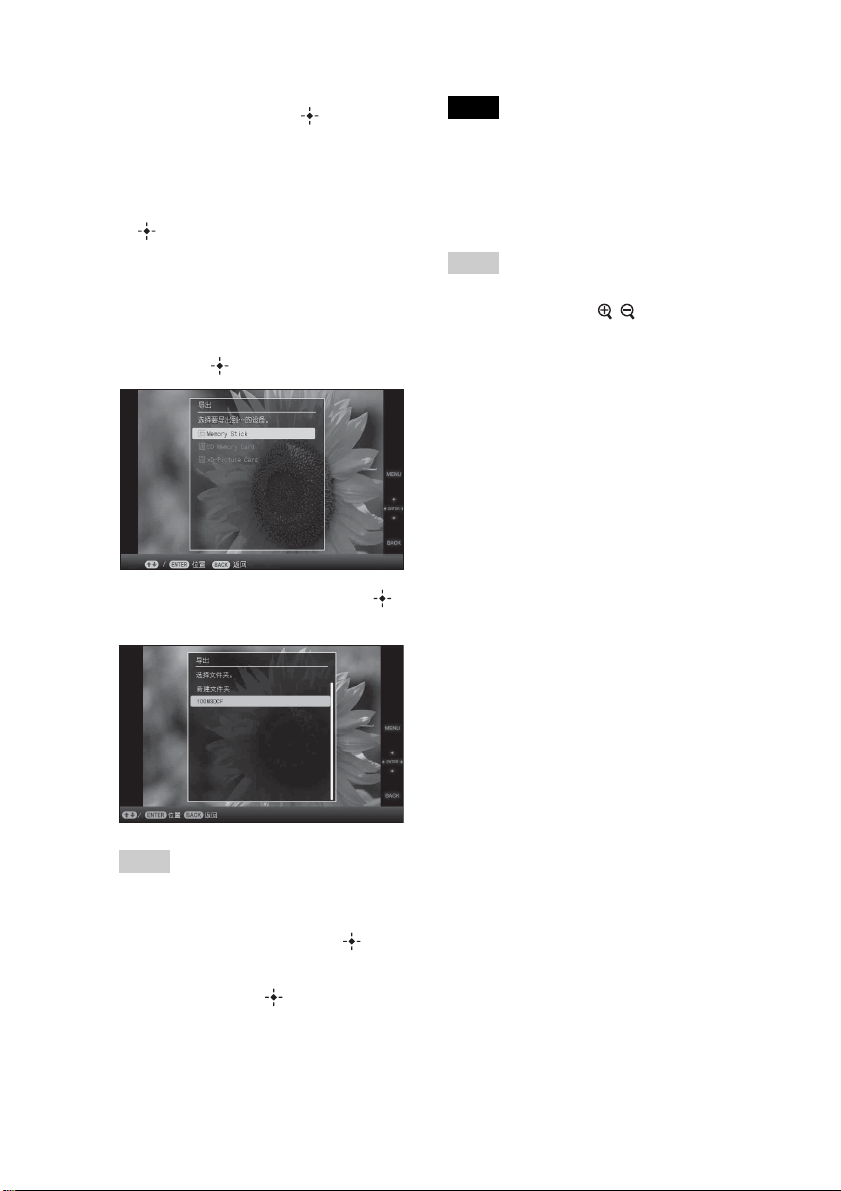
5 使用 B/b/v/V 从图像列表中选择想
要导出的图像,然后按 。
“✔”被添加到选定的图像上。
如果想一次导出多张图像,请重复本步
骤。
如果想清除所做的选择,请选择图像并
按。“✔”将从图像上消失。
6 按 MENU。
便会显示用于选择要向其导出图像的存
储卡的画面。
7 按 v/V 选择图像所要导出到的存储
卡,然后按 。
8 按 v/V 选择目标文件夹,然后按 。
显示用于确定是否导出的确认画面。
注
当图像正被导出时,避免执行以下操作。否则可
能损坏相框、存储卡或数据:
– 关闭电源
– 取出存储卡
– 插入另一张卡
提示
• 也可使用相框上的 MENU 按钮。
• 在图像列表中使用 [
寸。
• 任何未被相框识别的设备都将以灰色显示,无
法进行选择。
/ ]可更改缩略图尺
提示
如果选择 [新建文件夹],则自动创建新的
文件夹。
9 按 v/V 选择 [是],然后按 。
导出完成。
10 显示确认画面时按 。
图像便被复制到指定的存储卡中。
CS
26

删除图像
1 屏幕上显示一张图像时,按
(DELETE)。
提示
如果使用相框上的按钮,请按 MENU,用 B/
b 选择 (编辑)标签,用 v/V 选择 [删
除],然后按 。
2 按 v/V 选择 [删除本图像]、[删除
多张图像]或 [删除全部图像],然
后按 。
如果选择 [删除本图像],则删除当前
显示的图像。请转到步骤 5。(不能在
幻灯片显示中选择此项。)
如果选择 [删除多张图像],则可从图
像列表中选择想要删除的图像。请转到
步骤 3。
如果选择 [删除全部图像],则显示图
像列表。所有图像的复选框中便会添加
复选标记。请转到步骤 4。
3 使用 B/b/v/V 从图像列表中选择想
要删除的图像,然后按 。
“✔”被添加到选定的图像上。
如果想一次删除多张图像,请重复本步
骤。
如果想清除所做的选择,请选择图像并
按。“✔”将从图像上消失。
注
• 当图像正被删除时,避免执行以下操作。否则
可能损坏相框、存储卡或数据:
– 关闭电源
– 取出存储卡
– 插入另一张卡
• 当屏幕上显示讯息 [不能删除已受保护的文
件]时,图像文件已在电脑上设为 “只读”。
此时,可将相框连接至电脑,然后使用电脑删
除该文件。
• 即使在刚刚初始化之后,内置记忆体的总容量
也不等于剩余容量。
• 如果删除开始,则即使停止删除也无法恢复被
删除的图像。只有在确认确实想要删除图像之
后才可删除图像。
提示
在图像列表中使用 [
/ ]可更改缩略图尺寸。
格式化内置记忆体
1 按 MENU。
2 按 B/b 选择 (设定)标签。
3 按 v/V 选择 [初始化],然后按 。
4 按 v/V 选择 [格式化内置记忆体],
然后按 。
显示用于初始化内置记忆体的确认画
面。
5 按 v/V 选择 [是],然后按 。
高级操作
4 按 MENU。
便会显示删除确认画面。
5 按 v/V 选择 [是],然后按 。
图像便被删除。
6 显示确认画面时按 。
27
CS
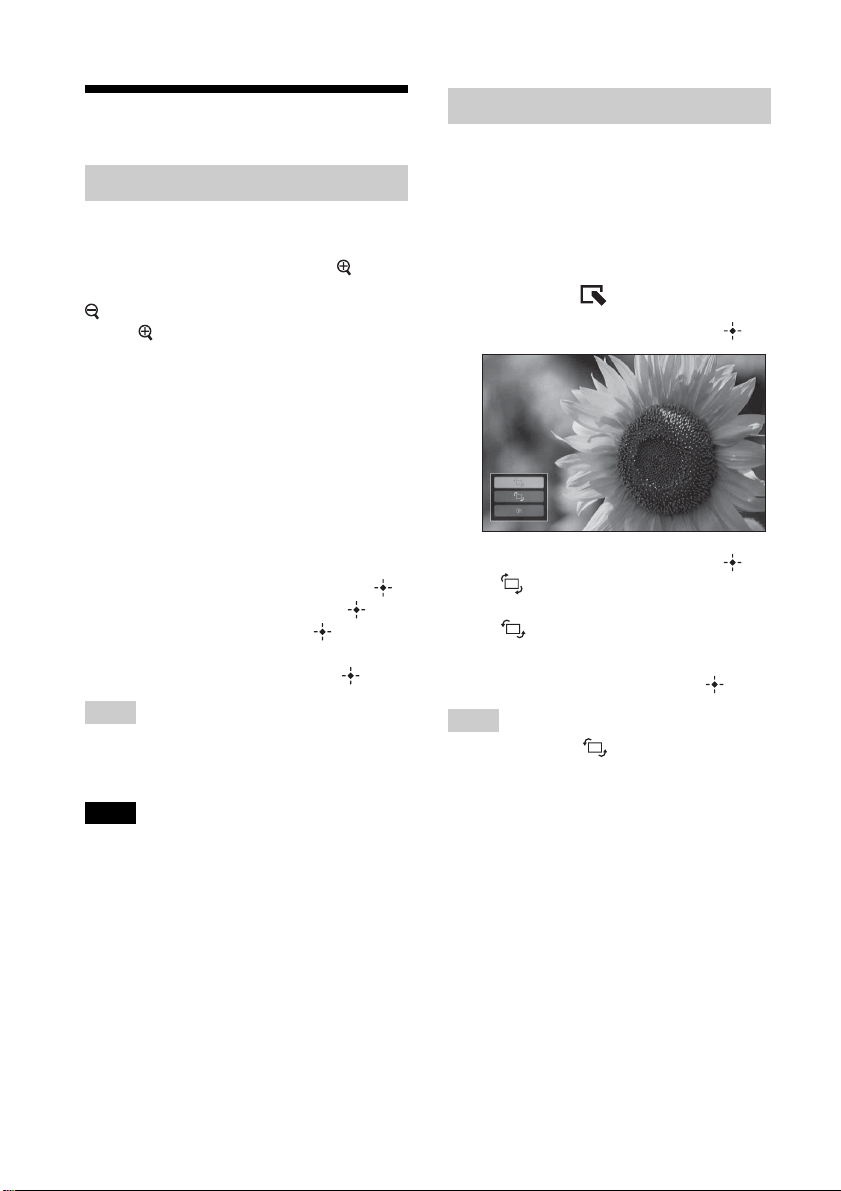
调整图像尺寸和位置
放大 / 缩小图像
可在单张检视模式下放大或缩小图像。
若要放大图像,请按遥控器上的 (放
大)。若要缩小已放大的图像,请按
(缩小)。
每次按 按钮,都会进一步放大图像。图
像最高可放大至原比例的 5 倍。可以向上、
下、左、右移动放大的图像。
保存放大或缩小的图像 (剪裁并保存)
1在显示放大或缩小图像的情况下,按
MENU。
2按 v/V 选择保存方法。
如果选择 [保存为新图像],则保存一份
图像的副本。请进到步骤
如果选择 [覆盖],则用新图像覆盖旧图
像。请进到步骤
3按 v /V 选择保存图像的设备,然后按 。
4按 v/V 选择目标文件夹,然后按 。
5按 v/V 选择 [是],然后按 。
图像被保存。
6保存完图像显示确认画面时,按 。
提示
B/b/v/V 移动放大的图像并在步骤1 中
• 如果用
按 MENU,就会将图像裁切为所显示图像的尺寸
并加以保存。
注
• 无法覆盖除了 JPEG 文件的文件 (扩展名:
JPG)。
• 放大图像时,图像质量可能会下降,视图像尺
寸而定。
• 不能使用相框上的按钮放大图像。
5。
3。
旋转图像
可在单张检视模式下旋转图像。
从相框的菜单进行操作
1 在单张显示模式下按 MENU。
2 按 B/b 选择 (编辑)标签。
3 按 v/V 选择 [旋转],然后按 。
4 按 v/V 选择旋转方向,然后按 。
• :
图像顺时针旋转 90 度。
• :
图像逆时针旋转 90 度。
5 按 v/V 选择 [OK],然后按 。
提示
• 也可用遥控器上的 (ROTATE)来旋转图像。
每次按下此按钮,图像就会逆时针旋转 90 度。
• 当显示内置记忆体中的图像时,即使电源关闭,
用于旋转图像的信息仍然会被保留。
• 可旋转索引图像显示的图像。
28
CS
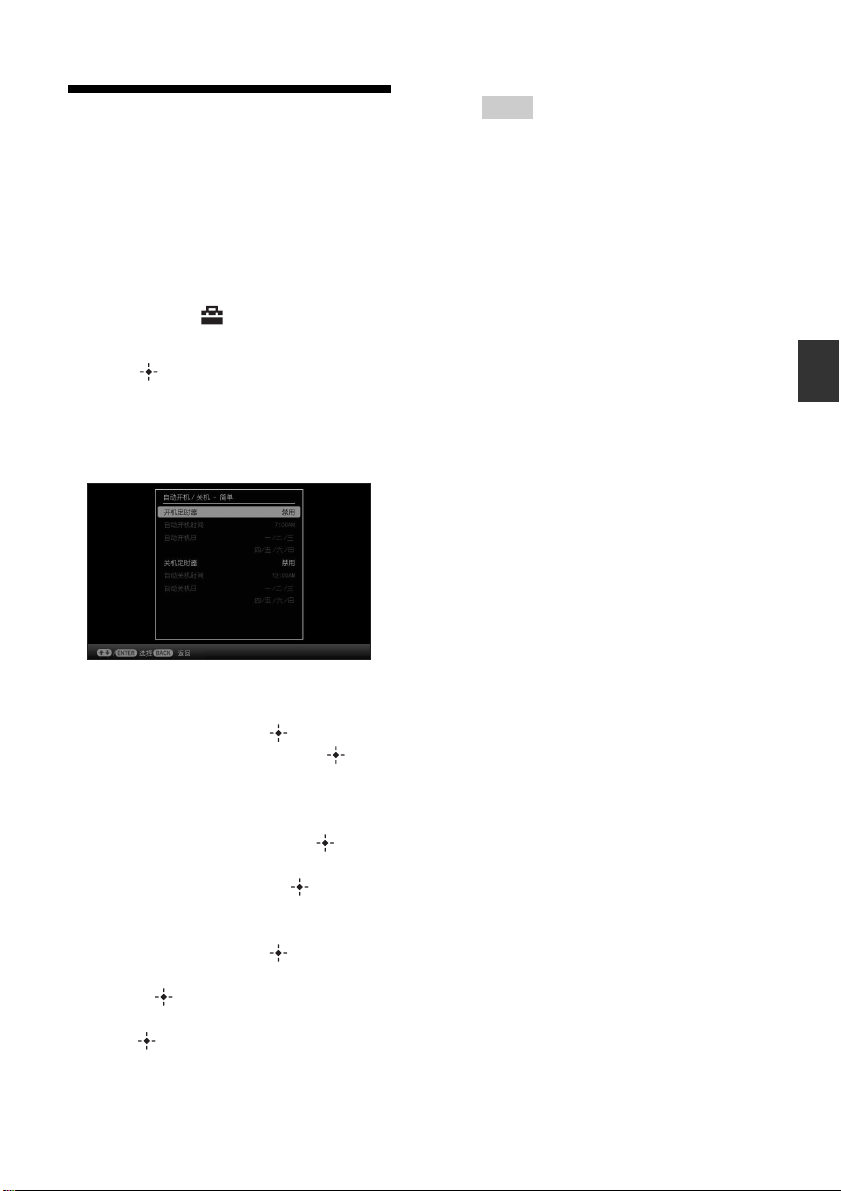
更改自动开机 / 关机功 能的设定
相框打开时,利用定时器功能可自动打开或
关闭相框的电源。
1 按 MENU。
2 按 B/b 选择 (设定)标签。
3 按 v/V 选择[自动开机 / 关机],然
后按 。
显示用于设定 [自动开机 / 关机]值
的画面。
您可以以 1 分钟为单位精确设定自动开
机/关机。
提示
正在使用相框时,电源会在 [关机定时
器]设定的时间自动关闭。
处于待机模式时,电源会在 [开机定时
器]设定的时间自动打开。
4 按 MENU。
高级操作
1选择要为其设定时间的项目。
v/V 选择 [开机定时器]或 [关
按
机定时器],然后按 。既而,按
v/V 选择 [启用],然后按 。
2设定要启动开机定时器或关机定时器
的时间。
v/V 选择 [自动开机时间]或
按
[自动关机时间],然后按 。
B/b 选择小时或分钟,按 v/V 设
按
定小时或分钟,然后按 。
3设定要启动定时器的星期日期。
v/V 选择 [自动开机日]或 [自
按
动关机日],然后按 。
v/V 选择启动定时器的日期,然
按
后按 将其选中。
v/V 将光标移至 [确定],然后
按
按。
29
CS

更改设定
可更改以下设定:
• 幻灯片播放设定
• 自动开机 / 关机
• 日期 / 时间设定
• 基本设定(列表次序、Sony 标识开 / 关 *
等)
* 仅 DPF-A73 具备开启 Sony 标识的功能。
• 语言设定
• 初始化
4 按 v/V 选择要更改的项目,然后按
。
即可设定每个项目 (第 31 页)。
注
相框进行幻灯片显示等操作时,不能更改某
些项目的部分设定。这些项目将以灰色显
示,无法进行选择。
5 按 v/V 选择设定值,然后按 。
每次按 v /V,设定值都会变更。如果
是数值,可按 V 增大数值,按 v 减小
数值。
按 即可确定设定。
设定步骤
1 按 MENU。
2 按 B/b 选择 (设定)标签。
3 按 v/V 选择要更改的项目,然后按
。
便会显示选定项目的设定画面。
6 按 MENU。
菜单关闭。
将设定重置为出厂默认值
1 按 MENU,然后按 B/b/v/V 选择 (设
定)- [初始化]。
2 按 v /V 选择 [初始化设定],然后按
。
除时钟设定以外的所有调整值均被重置
为默认设定。
提示
另可使用相框上的 MENU 按钮。
例如,选择 [幻灯片播放设定]时。
CS
30

设定项目
项目 设定 说明
幻灯片播放设定请参阅 “欣赏幻灯片”(第 21 页)。
*: 出厂默认设定
自动开机 / 关机设定自动打开或关闭相框电源的定时器功能。您可以以 1 分钟为单位精确设定自动开
日期/时间设定设定日期、时间、星期开始日等。(. 第13页)
基本设定 列表次序 设定图像的显示顺序。该设定会影响 [幻灯片播放设定]中的顺
机 / 关机功能。(. 第29页)
开机定时器 将此功能设为启用状态时,可以设定定时器 (时间/日期)并输入
关机定时器 将此功能设为启用状态时,可以设定定时器 (时间/日期)并输入
自动调整显示方向开 */ 关:可将相框设为自动检测并旋转图像方向。
LCD背光 可将液晶显示屏的背光亮度设为1到10* 的等级。
图像导入尺寸 调整尺寸 * 从存储卡中导入图像时,此设定将调整图像的尺
Sony 标识开 /
关(仅限
DPF-A73)
自动开启电源的时间。
自动关闭电源的时间。
序。
按拍摄日期顺序根据图像的拍摄日期,按其更新日期顺序自动显
按图像编号顺
序 *
原始图像大小 将图像保存至内置记忆体而不进行压缩。图像质
开 */ 关:可以设定相框的 Sony 标识是否亮起。
示图像。
注
如果在图像导入尺寸设定中选择了 [调整尺寸],
然后再导入图像,相框则会使用 Exif 拍摄日期信
息更新数据,因此,这些图像几乎会按照相同的
Exif 拍摄日期顺序排列。
按照图像编号的顺序显示图像。
寸并将其保存到内置记忆体中。可以保存较多图
像,但在通过电脑或其他设备在大型监视器上显
示图像时,图像质量明显低于原图像。
量不会下降,但可保存的图像数量较少。
高级操作
续
CS
31

项目 设定 说明
系统信息 版本 显示相框的固件版本。
内置记忆体 存储器容量 指示初始状态下内置记忆体可用空间的最大量。
剩余容量 指示内置记忆体当前可用的剩余空间量。
语言设定 设定液晶显示屏上的显示语言。
日语,英语 *,法语,西班牙语,德语,意大利语,俄语,简体中文,繁体中文,
荷兰语,葡萄牙语
注
在一些地区默认语言设定可能会改变。
初始化 格式化内置记忆体可以格式化内置记忆体。
注
• 添加至内置记忆体的所有图像都将被删除。
• 请勿通过连接的 PC 格式化内置记忆体。
初始化设定 除了 [日期 / 时间设定]中的当前日期和时间设定外,将所有设定
返回至其出厂默认设定。
*: 出厂默认设定
32
CS

使用电脑
连接电脑
可以连接电脑进行检视并将相框内置记忆体
中的图像复制到电脑上,以及将电脑的图像
复制到相框。
系统要求
若要将电脑连接到相框,电脑必须满足以下
推荐的系统要求。
x Windows
推荐的操作系统:Microsoft Windows 7/
Windows Vista SP2/Windows XP SP3
端口:USB 端口
x Macintosh
推荐的操作系统:Mac OS X (v10.4 或更
高)
端口:USB 端口
注
• 如果电脑接有多个 USB 设备或使用集线器,可能
会出现故障。在这种情况下,请简化连接。
• 不能从正在同时使用的另一 USB 设备操作相框。
• 数据通讯期间,请勿断开 USB 连接线。
• 不能保证满足推荐系统要求的所有电脑的操作。
• 经验证,本相框能够在连接到 PC 或 Sony 数码照
片打印机时进行操作。其他设备连接到本相框
时,这些设备可能不会识别相框的内置记忆体。
连接电脑以交换图像
注
本节以 Windows Vista 为例介绍连接。根据当前
操作系统的不同,画面显示和操作可能会有所不
同。
1 将相框连接到 AC 电源。
(
. 附带的操作说明,第 11 页)
2 用市售的 USB 连接线连接电脑和相
框。
至 USB B 接口
至 USB 接口电脑
使用电脑
注
请使用短于 3 m 的 B-Type USB 连接线。
3 打开相框电源。(. 第12页)
4 电脑显示器上出现 [自动播放]窗
口时,单击 [打开文件夹以查看文
件]。
如果 [自动播放]窗口没有出现,在
开始菜单中单击 [计算机 (我的电
脑)],然后打开移动硬盘。
续
33
CS

5 在该窗口移动光标并单击右键,然后
单击 [新建] - [文件夹]。
给该文件夹命名。在本手册中,文件夹
名 “sony”用作示例。
6 双击打开 “sony”文件夹。
7 打开包含您要复制的图像文件的文件
夹,然后用拖放的方式复制图像文
件。
注
• 将图像从电脑上保存到内置记忆体上时,可在
内置记忆体上创建文件夹,然后将图像保存到
该文件夹中。如果您没有创建文件夹,则您最
多只能保存 512 张图像。此外,图像数量可能
会因文件名的长度或字符类型而减少。
• 如果在电脑上编辑或保存图像文件,该文件的
修改日期则会发生变化。这种情况下,因为图
像的拍摄日期发生了变化,可能不会在索引图
像显示或其他显示模式下按拍摄日期的顺序显
示。
• 将电脑的图像保存至相框的内置记忆体时,保
存的图像文件未经过压缩。因此,相框的内置
记忆体可保存的图像数量较少。
• 不能显示在电脑上创建或编辑的图像文件。不
能在相框上删除在电脑上设为 “只读”的图像
文件。将图像文件从电脑保存到相框上之前,
取消 “只读”。
断开电脑连接
从电脑上断开之后,请断开 USB 连接线或关
闭相框电源。
1 双击任务栏上的 。
2 单击 (USB Mass Storage
Device) t [停止]。
3 确认想要删除的驱动器之后单击
[确定]。
34
CS

错误讯息
如果出现错误讯息
如果发生错误,相框的液晶显示屏上可能会显示以下某条错误讯息。请按照下面相应的解决
方法解决问题。
错误讯息 含义 / 解决方法
无 Memory Stick。/ 无 SD
Memory Card。/ 无 xD-Picture
Card。
插入了不兼容的 Memory Stick。/
插入了不兼容的 SD Memory
Card。/ 插入了不兼容的 xDPicture Card。
文件上无图像。 • 存储卡上没有可在相框屏幕上显示的图像文件。请使
不能删除已受保护的文件。 • 要删除受保护的文件,请在数码相机或电脑上取消保
存储卡已受保护。取消保护,然
后重试。
Memory Stick 已存满。/SD
Memory Card 已存满。/xDPicture Card 已存满。/ 内置记
忆体已满。
错误读取 Memory Stick。/ 错误
读取 SD Memory Card。/ 错误读
取 xD-Picture Card。/ 错误读
取内置记忆体。
Memory Stick 中出现写入错误。/
SD Memory Card 中出现写入错
误。/xD-Picture Card 中出现
写入错误。/ 内置记忆体写入错
误。
• 插槽内未插入存储卡。
将存储卡插入相应的插槽。(. 第14页 )
• 插入了不支持的存储卡。请使用相框支持的存储卡。
用含有可用相框显示的图像文件的存储卡。
护。
• 存储卡被写保护。将写保护开关滑到启用位置。
(. 第41页)
• 存储卡或内置记忆体已存满,因此,无法再保存数
据。删除图像,或使用有剩余空间的存储卡。
• 对于存储卡:
出现错误。检查存储卡是否正确插入。如果该错误讯
息经常出现,请用相框以外的其他设备检查存储卡的
状态。
• 对于内置记忆体:
初始化内置记忆体。
注
请注意,初始化内置记忆体时,导入内置记忆体的所有图像文
件都会被删除。
错误讯息
续
CS
35

错误讯息 含义 / 解决方法
Memory Stick 处于只读状态。 • 插入了 “Memory Stick-ROM”。若要保存图像,推荐
使用 “Memory Stick”。
Memory Stick 已受保护。 • 插入了被保护的 “Memory Stick”。若要编辑并保存
图像,请在使用前先取消保护。
不支持存储卡格式。 • 对于存储卡,请使用数码相机或其他设备格式化存储
卡。
注
初始化存储卡时,存储卡上的所有文件都会被删除。
不能打开图像。 • 相框无法显示或无法打开不支持其格式的图像文件。
36
CS

故障排除
如果出现故障
送修相框之前,请尝试使用以下指导来解决问题。如果问题依然存在,请洽询您的 Sony 经
销商或 Sony 服务机构。
电源
故障 检查项目 原因 / 解决方法
无法打开电源。 • AC 电源插头是否已正确插入?c 正确插入电源插头。
显示图像
如果已打开电源但不显示图像或无法配置操作画面的设定,请确认以下检查项目。
故障 检查项目 原因 / 解决方法
屏幕上不显示图像。• 是否已正确插入存储卡? c 正确插入存储卡。(. 第14页)
不能按拍摄日期
播放图像。
• 存储卡是否含有数码相机
或其他设备保存的图像?
• 文件格式是否符合 DCF 标准?c 如果文件不符合 DCF 标准,即使它可以
• 相框是否处于时钟和日历
显示模式下?
• 这些图像是通过电脑保存
的吗?
• 这些图像是在电脑上编辑
的吗?
c 插入含有图像的存储卡。
c 检查可以显示的文件格式。
(. 附带的操作说明,第25页)
在电脑上显示,也可能无法用相框显
示。
c 将相框设为除时钟和日历显示模式以
外的模式。(. 第15页)
c 如果在电脑上编辑或保存图像文件,
该文件的修改日期则会发生变化。这
样,图像就会按照文件的修改日期而
不是拍摄日期来显示。
故障排除
续
CS
37

故障 检查项目 原因 / 解决方法
不显示某些图像。• 图像是否在索引检视中显示?c 如果图像显示在索引检视中但无法以
单张图像的形式显示,则图像文件可
能已损坏,尽管其缩略图预览数据仍
然完好无损。
c 如果文件不符合 DCF 标准,即使它可以
在电脑上显示,也可能无法用相框显
示。
• 索引检视中是否出现如下
所示的标记?
c 如果显示左侧所示的标记,则该图像
可能由于某些原因而不为相框所支持,
例如,该图像是用电脑创建的 JPEG 文
件。此外,该图像可能是相框支持的
图像,但不含缩略图数据。选择该标
• 是否为电脑应用程序创建
的图像?
记,然后按 将画面更改为单张图像
显示。如果仍显示左侧的标记,则无
法显示该图像,因为相框不支持该图
像文件。
• 索引检视中是否出现如下
所示的标记?
c 如果显示左侧的标记,则相框支持该
图像文件,但缩略图数据或图像自身
无法打开。选择标记并按 。如果仍
显示左侧的标记,则该图像无法显示。
文件名无法正常
显示。
CS
38
• 存储卡中是否有 4999 个以
上的图像?
• 是否用电脑或其他设备重
新命名了文件?
• 存储卡是否有5个以上的文
件夹层次?
• 是否用电脑或其他设备重
新命名了文件?
c 相框最多可以播放、保存、删除或以
其他方式处理 4999 个图像文件。
c 如果在电脑上命名或重新命名了文件,
而文件名包含字母数字以外的其他字
符,则该图像可能无法在相框上显示。
c 相框无法显示 5 层以上深度的文件夹内
保存的图像。
c 如果在电脑上命名或重新命名了文件,
而文件名包含字母数字以外的其他字
符,则文件名可能无法在相框上正常
显示。此外,对于电脑或其他设备创
建的文件,文件名最多可显示从头开
始的 10 个字符。
注
只能显示字母数字字符。

保存和删除图像
故障 检查项目 原因 / 解决方法
无法保存图像。 • 存储卡是否被写保护? c 取消写保护,然后尝试重新保存。
• 存储卡的写保护开关是否
设在 [LOCK]位置?
• 存储卡是否已存满? c 更换可用空间充足的存储卡。或者,
• 内置记忆体是否已存满? c 删除不需要的图像。(. 第27页)
• 您是否未在内置记忆体上
创建文件夹而将图像从电
脑上保存到内置记忆体
上?
无法删除图像。 • 存储卡是否被写保护? c 用您所使用的设备取消写保护,然后
• 存储卡的写保护开关是否
设在 [LOCK]位置?
• 是否在使用 “Memory
Stick-ROM”?
• 该图像是否被保护? c 从单张检视模式中检查图像信息。
意外删除了图
像。
—
c 将写保护开关滑到启用位置。
删除不需要的图像。(. 第27页)
c 如果您没有创建文件夹,则您最多只
能保存 512 张图像。此外,图像数量
可能会因文件名的长度或字符类型而
减少。将图像从电脑上保存到内置记
忆体上时,务必在内置记忆体创建文
件夹,然后再将图像保存到该文件夹
中。
尝试重新删除。
c 将写保护开关滑到启用位置。
c 无法删除 “Memory Stick-ROM”的图
像或对其格式化。
(. 第20页)
c 带有 标记的图像被设为 “只读”。
无法在相框上将其删除。
c 图像一旦删除即无法恢复。
故障排除
续
CS
39

相框
故障 检查项目 原因 / 解决方法
即使操作相框也
没有任何反应。
—
c 关闭并重新打开电源。(. 第12页)
遥控器
故障 检查项目 原因 / 解决方法
即使操作遥控器
也没有任何反
应。
• 遥控器内是否已正确地装
入了电池?
—
• 是否插入了保护片? c 撕掉保护片。(. 第9页)
c 更换电池。(. 第9页)
c 插入电池。(. 第9页)
c 按照正确的方向插入电池。
(. 第9页)
c 将遥控器的顶端指向相框上的遥控传
感器。(. 第9页)
c 移开遥控器与遥控传感器之间的障碍
物。
40
CS

附加信息
关于存储卡
“Memory Stick”
相框可使用的 “Memory Stick”的
类型
本相框可使用以下类型的
“Memory Stick”*1:
“Memory Stick”
的类型
“Memory Stick”
(不兼容
“MagicGate”)
“Memory Stick”
(兼容
“MagicGate”)
“MagicGate
Memory Stick”
“Memory Stick
*2
PRO”
“Memory Stick
PRO-HG”
“Memory Stick
Micro”
(“ M 2 ”
*1
*2
*3
*4
)
相框支持 FAT32。经过验证,本相框可以使用
Sony Corporation 生产的 32 GB 或更低容量的
“Memory Stick”。但是,我们不保证所有
“Memory Stick”的操作。
*2
相框配有兼容标准尺寸和Duo尺寸介质的插槽。
您可以使用标准尺寸的 “Memory Stick”和小
尺寸的 “Memory Stick Duo”,而无需使用
“Memory Stick Duo”适配器。
*3
在相框上使用 “Memory Stick Micro”时,请
务必将其插入 M2 适配器。
*4
“M2”是 “Memory Stick Micro”的缩写。本
节用 “M2”表示 “Memory Stick Micro”。
*5
不能读取 / 记录需要“MagicGate”版权保护的
数据。“MagicGate”是 Sony 采用验证和加密
技术开发的版权保护技术的总称。
*6
本相框不支持 8 位并行数据传输。
显示 删除 /
*2
可可
*2
*2
*5
可
*5
可
*5
可
*5*6
可
*5
可
保存
*5
可
*5
可
*5
可
*5*6
可
*5
可
使用须知
• 关于本相框支持的 “Memory Stick”类
型的最新信息,请参阅 Sony 网站上的
“Memory Stick”兼容性信息:
http://www.memorystick.com/en/
support/support.html
(选择相框的使用地区,然后从各地区网
页上选择 “数码相框”。)
• 请勿同时插入多张 “Memory Stick”,否
则可能会导致相框出现故障。
• 如果通过相框使用 “Memory Stick
Micro”,则需要将 “Memory Stick
Micro”插入 “M2”适配器。
• 如果在不使用 “M2”适配器的情况下将
“Memory Stick Micro”插入相框,则可
能无法取出 “Memory Stick Micro”。
• 如果将 “Memory Stick Micro”插入
“M2”适配器,再将 “M2”适配器插入
“Memory Stick Duo”适配器,相框可能
无法正常操作。
• 初始化 “Memory Stick”时,请使用数
码相机的初始化功能。如果使用电脑将其
初始化,图像可能无法正确显示。
• 执行初始化时,所有受保护的图像都会被
删除。为避免误删重要数据,请务必在初
始化之前检查 “Memory Stick”的内容。
• 将写保护开关滑至 LOCK 位置时,不能记
录、编辑或删除数据。
• 除附带的标签外,请勿在贴标处贴附任何
其他材料。贴附附带的标签时,请务必将
其贴附于贴标位置。请注意不要使标签伸
出。
附加信息
续
CS
41

SD 存储卡
存储卡使用须知
通过相框的 SD 存储卡插槽,可以使用以下
存储卡:
• SD 存储卡
*1
• miniSD 卡,microSD 卡
(需使用适配器。)
• SDHC 存储卡
*2
*3
• miniSDHC 卡,microSDHC 卡
(需使用适配器。)
• MMC 标准存储卡
*2
*4
我们不保证所有类型的 SD 存储卡和 MMC 标
准存储卡均可正常操作。
*
1
经过验证,本相框可使用 2 GB 或更小容量的 SD
存储卡。
*
2
某些市售的存储卡适配器的背面有凸起的端
子。此类适配器可能无法在相框上正常使用。
*
3
经过验证,本相框可使用 32 GB 或更小容量的
SDHC 存储卡。
*
4
经过验证,本相框可使用 2 GB 或更小容量的
MMC 标准存储卡。
使用须知
不能读取 / 记录需要版权保护的数据。
xD-Picture Card
通过相框的 xD-Picture Card 插槽,您可以
使用 xD-Picture Card
储卡操作,同时不保证所有类型的 xDPicture Card 均可正常操作。
*
5
经过验证,本相框可使用 2 GB 或更小容量的
xD-Picture Card 卡。
*5
。并非支持所有存
• 使用存储卡时,请务必检查存储卡的插入
方向和插槽是否正确。
• 插入存储卡时,仅需部分插入即可,所以
请勿用力尝试,否则可能损坏存储卡及 /
或相框。
• 相框正在读取或写入数据时,或存取指示
灯正在闪烁时,请勿取出存储卡或关闭相
框的电源。否则,数据可能无法读取或被
删除。
• 建议为重要数据保存备份。
• 经过电脑处理的数据可能无法在相框上显
示。
• 携带或存放存储卡时,请将其放在存储卡
附带的盒内。
• 请勿用手或金属物体接触存储卡的端子。
• 请勿敲打、弯曲或跌落存储卡。
• 请勿分解或改装存储卡。
• 请勿使存储卡沾水。
• 请勿在以下场所使用或存放存储卡:
– 超出所要求的操作条件的场所,如阳光
下和 / 或夏天停泊的闷热的汽车内,受
阳光直射的室外,或靠近加热器的位
置。
– 潮湿的地方或有腐蚀性物质的地方
– 受静电或电气噪声影响的地方
42
CS

索引
B
播放设备 25
C
插入存储卡 14
出厂默认设定 30, 31
初始化 32
初始化设定 32
存储卡 41
“Memory Stick” 41
SD 存储卡 42
使用须知 42
xD-Picture Card 42
存储卡插槽 14
存取指示灯 7, 14
错误讯息 35
D
单张检视模式 18
导出图像 25
导入内置记忆体中 23
F
放大 / 缩小图像 28
G
格式化内置记忆体 27, 32
更改设定 30
更换遥控器的电池 9
故障排除 37
H
幻灯片播放设定 22
间隔时间 22
随机 22
特效 22
显示模式 22
颜色效果 22
幻灯片显示 16
J
基本设定 31
K
开机 / 关机 12
可交换面板 11
L
连接
电脑 33
列表次序 31
Q
取出存储卡 14
R
日期 / 时间设定 13, 31
S
删除图像 27
设置支架 10
时钟和日历显示 17
索引图像显示 19
T
特点 5
图像导入尺寸 31
W
USB B 接口 33
X
系统信息 32
系统要求
Macintosh 33
Windows 33
相关文件 20
写保护开关 41
信息显示 20
旋转图像 28
Y
遥控器 9
语言设定 32
Z
自动开机 / 关机 29, 31
纵向或横向放置 10
附加信息
43
CS

Sony Corporation
